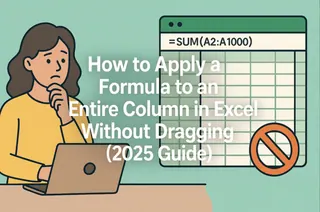엑셀매틱(Excelmatic)의 사용자 성장 매니저로서, 저는 전문가들이 엑셀 서식 문제로 고민하는 모습을 자주 목격합니다. 특히 자주 받는 요청 중 하나가 바로 모든 셀에 아포스트로피를 추가하는 방법입니다. 선행 제로를 유지하거나, 텍스트로 강제 인식시키기, 혹은 데이터베이스 임포트를 준비하기 위한 경우죠.
기존 방법도 효과적이지만, 현대적인 팀은 더 빠른 솔루션이 필요합니다. 그래서 먼저 엑셀매틱의 AI 기반 접근법을 소개한 후, 수동 조작이 필요할 때 사용할 수 있는 3가지 전통적인 방법을 알려드리겠습니다.
엑셀에서 아포스트로피를 추가하는 이유
솔루션을 알아보기 전에 비즈니스 사례를 정리해 보겠습니다:
- 선행 제로 유지: 제품 코드, 우편번호, ID 번호에 필수 (예: "00123" vs "123")
- 텍스트 서식 강제: 엑셀이 "도움"을 주며 텍스트를 숫자나 날짜로 변환하는 것 방지
- 데이터베이스 준비: 많은 시스템이 깔끔한 임포트를 위해 아포스트로피가 접두된 값을 요구
현대적인 솔루션: 엑셀매틱의 AI 서식 지정
대용량 데이터를 다루는 팀에게 수동 방법은 시간 낭비입니다. 엑셀매틱은 이 과정을 혁신합니다:
- 엑셀 파일을 엑셀매틱의 AI 플랫폼에 업로드

- 요구사항 설명: "A열의 모든 셀에 아포스트로피 추가"
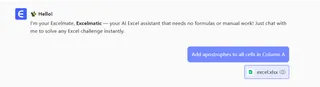
- 즉각적인 결과 확인: AI가 완벽한 정확도로 서식 적용
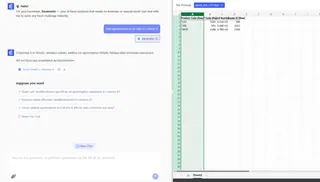
- 내보내기 또는 추가 분석: 올바르게 서식이 지정된 데이터로 작업 계속
프로 팁: 엑셀매틱은 원본 데이터를 보존하면서 새로운 서식 버전을 생성해 중요 정보를 덮어쓸 위험을 제거합니다.
전통적인 방법 1: CONCATENATE 함수
소규모 데이터셋에는 이 함수 접근법이 효과적입니다:
- 빈 열(예: B1)에
="'"&A1입력 - 채우기 핸들을 드래그해 모든 셀에 적용
- 결과를 복사 후 "값으로 붙여넣기"로 원본 데이터 교체
한계: 중복 데이터 생성 및 수동 정리 필요
전통적인 방법 2: TEXT 함수
일관된 텍스트 서식이 필요할 때:
- 대상 셀에
=TEXT(A1,"'@")입력 - 범위 전체로 드래그 적용
- 필요시 값으로 변환
최적 용도: 보고서 전체에 특정 텍스트 서식 유지
전통적인 방법 3: 찾기 및 바꾸기
빠르고 수식 없는 조정:
- 데이터 범위 선택
- Ctrl+H 누르기
- 찾을 내용:
^(캐럿 기호) - 바꿀 내용:
'& - "모두 바꾸기" 클릭
경고: 이 방법은 원본 데이터를 변경하므로 항상 사본에서 작업
VBA 사용 시기 (고급 사용자)
반복적인 필요 시, 이 매크로로 프로세스 자동화:
Sub AddApostrophe()
Dim cell As Range
For Each cell In Selection
If Not IsEmpty(cell) Then
cell.Value = "'" & cell.Value
End If
Next cell
End Sub
주의: 항상 샘플 데이터로 매크로 테스트 먼저 진행
현대적 팀이 엑셀매틱을 선택하는 이유
이 수동 방법들은 다음과 같은 공통적인 문제점이 있습니다:
- 대용량 데이터셋에 시간 소모적
- 인간 오류 위험
- 버전 관리 불가
- 기술적 지식 필요
엑셀매틱은 다음과 같이 해결합니다:
✅ 수천 개 셀을 몇 초 내 처리
✅ 실행 취소/다시 실행 기능 제공
▶ 비기술적 사용자를 위한 AI 기반 서식 지정
✅ 자동 백업으로 데이터 무결성 유지
사례 연구: 한 소매 고객은 엑셀매틱의 대량 서식 도구로 제품 코드 서식 지정 시간을 주당 3시간에서 2분으로 단축했습니다.
최종 권장사항
일회성 소규모 작업에는 수동 방법으로 충분합니다. 하지만 비즈니스 크리티컬하거나 반복적인 필요에는 엑셀매틱의 AI 기반 플랫폼이 제공합니다:
- 10배 빠른 서식 지정
- 엔터프라이즈급 정확도
- 원활한 팀 협업
- 기존 워크플로우와 통합
엑셀 프로세스를 혁신할 준비가 되셨나요? 지금 무료로 엑셀매틱을 사용해 보세요 그리고 데이터 서식 지정의 미래를 경험하세요.